Hinzufügen von Bildern, Texten und Links zu Web Experience Seiten
Objekte wie Bilder, Text und Links können zu Web Experience-Seiten hinzugefügt werden, sodass Sie Ihr Videoerlebnis anpassen und brandmarken können.
Hinzufügen von Objekten zu Seiten
Mit dem Experience Editor können Sie Objekte wie Bilder, Text und Links zu einer Seite hinzufügen. Um die Seiten zu bearbeiten, bearbeiten Sie das Erlebnis und klicken Sie dann im linken Navigationsbereich auf SEITEN . Die Seitenvorlage zeigt Platzhalter auf der Seite an und ein Bleistiftsymbol (![]() ) zeigt Objekte an, die bearbeitet werden können. Mithilfe dieser Platzhalter fügen Sie Ihrer Seite Bilder, Text und Links hinzu.
) zeigt Objekte an, die bearbeitet werden können. Mithilfe dieser Platzhalter fügen Sie Ihrer Seite Bilder, Text und Links hinzu.
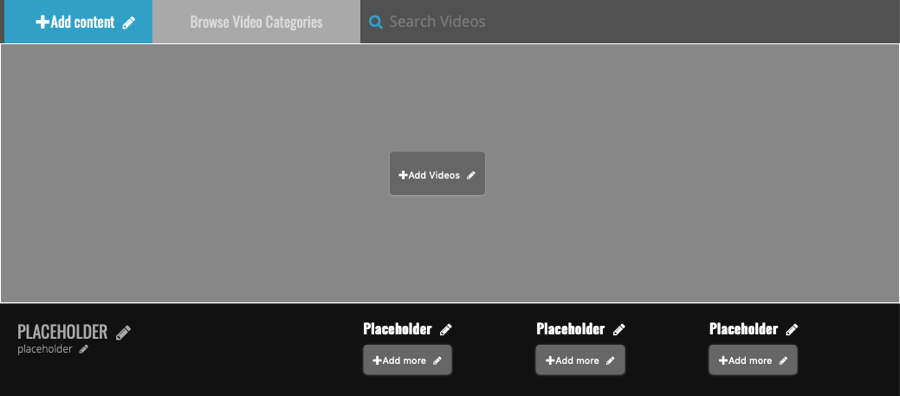
Text zu einer Seite hinzufügen
Zum Hinzufügen von Text zu einer Seite stehen verschiedene Methoden zur Verfügung:
- Klicken Sie oben auf der Seite auf den Link +Inhalt hinzufügen
- Klicken auf einen beliebigen Textplatzhalter auf der Seite
Fügen Sie Text hinzu, indem Sie auf den Link +Inhalt hinzufügen klicken
So fügen Sie der Seite Text hinzu, indem Sie auf den Link +Inhalt hinzufügen klicken:
- Klicken Sie auf den Link +Inhalt hinzufügen .
- Wählen Sie Text aus, und klicken Sie anschließend auf Save.
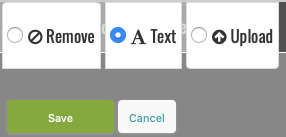
- Klicken Sie auf den Platzhalter , der der Seite hinzugefügt wird, und geben Sie Ihren Text ein. Klicken Sie zum Schluss auf Save.
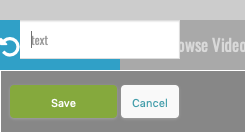
Hinzufügen von Text durch Klicken auf einen Textplatzhalter
Seiten enthalten zahlreiche Textobjekte, an denen der Seite Text hinzugefügt werden kann. Ein Bleistiftsymbol zeigt an, dass das Element bearbeitet werden kann.

So fügen Sie Ihren Text hinzu:
- Klicken Sie auf eines der Platzhalterobjekte.
- Geben Sie Ihren Text ein, und klicken Sie auf Save.
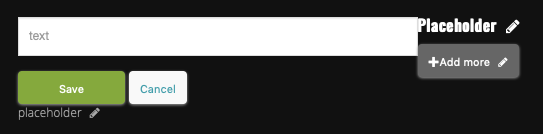
Bild zur Kopfzeile hinzufügen
Die Größe der Bilder wird basierend auf der Vorlage in der Größe geändert (nie hochskaliert). Der Bild-Uploader zeigt möglicherweise empfohlene Bildabmessungen an, je nachdem, wo das Bild verwendet wird. JPEG-, PNG- und GIF-Bilder werden unterstützt. So fügen Sie der Kopfzeile ein Bild hinzu:
- Klicken Sie auf den Link +Inhalt hinzufügen .
- Wählen Sie Upload aus, und klicken Sie anschließend auf Save.
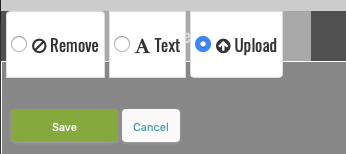
- Klicken Sie auf den Link +Add Photo. Das Dialogfeld zum Suchen von Bildern wird geöffnet.
- Klicken Sie zum Hochladen eines neuen Bildes auf die Schaltfläche Choose File, navigieren Sie im Dateisystem zum gewünschten Bild, und wählen Sie es aus. Sie können auch Drag & Drop und Bild machen. Klicken Sie zum Schluss auf Save.
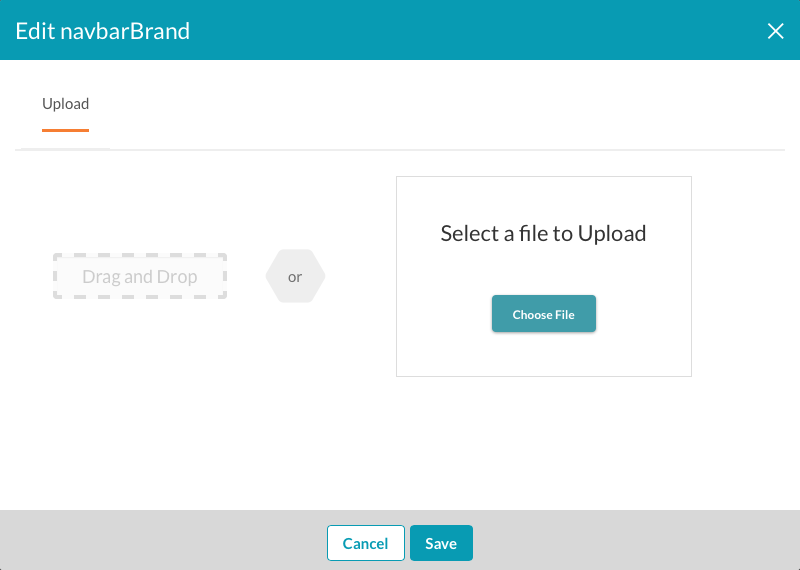
Navigationslinks zur Fußzeile hinzufügen
Navigationslinks können dem Seitenfuß hinzugefügt werden. Diese Methode eignet sich beispielsweise, wenn unter einem Titel eine Reihe von Links angezeigt werden soll. Beispiel:
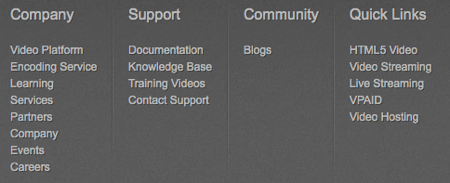
Das Seitenfußzeilen-Navigationsobjekt besteht aus zwei Teilen, einem PLACEHOLDER für den Titel und +Weitere hinzufügen für die Links.

So fügen Sie der Fußzeile Navigationslinks hinzu:
- Klicken Sie auf PLACEHOLDER, und geben Sie einen Wert für die Kopfzeile ein.
- Klicken Sie auf+Mehr hinzufügen und geben Sie Text und Linkein. Sie haben auch die Möglichkeit, die Reihenfolge der Links festzulegen. Geben Sie dazu bei der Erstellung des Links einen Wert für List Order ein.
- Klicken Sie auf Save.
Klicken Sie zum Hinzufügen weiterer Navigationslinks auf +Add more.
Objekte von einer Seite löschen
Für das Entfernen von Text, Bildern und Links von der Seite stehen verschiedene Methoden zur Verfügung.
So entfernen Sie Text oder Bilder aus der Kopfzeile
- Klicken Sie in der Kopfzeile auf den dem Text oder dem Bild zugeordneten rotierenden Pfeil.
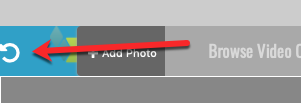
So entfernen Sie Navigationslinks aus der Fußzeile
- Klicken Sie in der Fußzeile auf den Link.
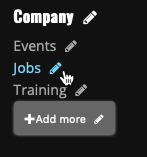
- Klicken Sie auf Remove.
So entfernen Sie den Titel aus der Fußzeile
- Klicken Sie in der Fußzeile auf den Titel.
- Löschen Sie den Titeltext, und klicken Sie auf Save.
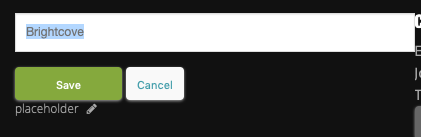
 Kontaktieren Sie Support
Kontaktieren Sie Support Systemstatus
Systemstatus
